Sau khi bạn đã hoàn thành soạn thảo trên Word điều đầu tiên bạn cần phải làm đó là định dạng lại văn bản để có thể giúp người đọc có thể hiểu về nội dung hơn và làm cho văn bản trở nên lịch sự và trang trọng hơn. GiaMinhTech sẽ thông tin đến bạn các định dạng văn bản trong Word để có một file Word đúng chuẩn nhé!
1. Định dạng văn bản là gì? Mục đích của việc định dạng văn bản
Định dạng văn bản là gì?
Định dạng văn bản là trình bày các phần văn bản trên Word theo từng loại thuộc tính riêng biệt với nhau.
Mục đích của việc định dạng văn bản
- Giúp cho văn bản được trình bày đẹp hơn.
- Nội dung trình bày trong văn bản rõ ràng, dễ nhìn.
- Nhấn mạnh vào những phần nội dung quan trọng, cho người đọc dễ nắm bắt phần cốt lõi của vấn đề bạn muốn truyền tải trong văn bản.
Các lệnh định dạng văn bản thường gặp
Định dạng văn bản gồm 2 lệnh chủ yếu:
- Định dạng đoạn văn bản: Giúp nhấn mạnh vào những phần nội dung quan trọng, cho người đọc dễ dàng bám sát nội dung cốt lõi.
- Định dạng kí tự: Làm nổi bật những nội dung cần chú ý của văn bản, cho người đọc nắm rõ, dễ nhìn.
2. Căn lề và kích thước cho văn bản
Bước 1: Bạn chọn tab Layout, sau đó chọn Size để căn lề chuẩn cho văn bản.

Bước 2: Bảng điều chỉnh căn lề hiện ra, bạn chọn Margins và tiến hành điều chỉnh kích thước lề chuẩn theo khổ giấy A4 rồi nhấp OK để hoàn thành. (Top: 2 – 2.5 cm, Bottom: 2 – 2.5 cm, Left: 3 – 3.5 cm, Right: 1.5 – 2 cm)

Bước 3: Bạn chọn Orientation để chỉnh sửa khổ giấy của văn bản.
- Portrait để chọn khổ dọc.
- Landscape để chọn khổ ngang.

3. Định dạng font chữ trong Word
Định dạng font chữ với trang mới
Bước 1: Bạn vào thẻ Home hoặc bấm Ctrl+D để mở cửa sổ định dạng font chữ.

Bước 2: Bạn chọn font chữ bạn muốn rồi nhấp OK để hoàn thành.

Định dạng khoảng cách các chữ
Bước 1: Bạn nhấn Ctrl+D để mở cửa sổ Font, sau đó chọn Advanced.

Bước 2: Bạn thiết lập khoảng cách chữ trong văn bản tại mục Spacing.
- Normal: Bình thường.
- Expanded: Khoảng cách rộng hơn bình thường.
- Condensed: Thu hẹp khoảng cách chữ lại.

Bước 3: Bạn nhấp OK để hoàn thành.

Vậy là bạn đã điều chỉnh khoảng cách các chữ thành công rồi.

Sao chép định dạng bằng Format Painter
Bước 1: Bạn bôi đen vùng văn bản cần định dạng.

Bước 2: Sau khi đã bôi đen văn bản, bạn hãy chọn mục Format Painter tại tab Home.

Bước 3: Cuối cùng, văn bản của bạn đã được định dạng.

4. Định dạng văn bản dùng cách phím tắt
Để có thể rút ngắn được thời gian trong lúc định dạng lại văn bản GiaMinhTech sẽ hướng dẫn bạn một số phím tắt phổ biến trong định dạng văn bản nhé!
Ctrl+B: Dùng để in đậm văn bản.

Ctrl+D: Để mở cửa sổ định dạng font chữ.

Ctrl+I: Dùng để in nghiêng font chữ.

Ctrl+U: Dùng để gạch chân font chữ.

Ctrl + Shift + >: Dùng để tăng kích cỡ văn bản.
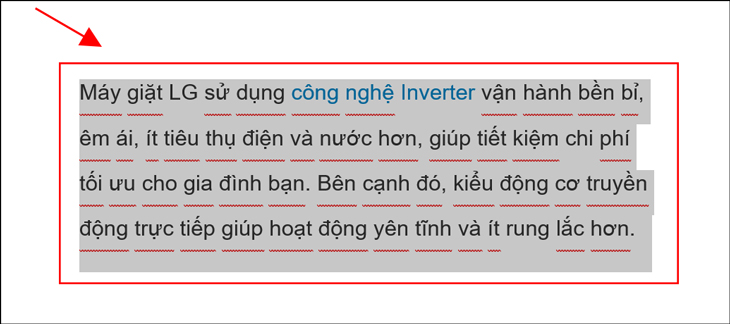
Ctrl + Shift + : Dùng để giảm kích cỡ văn bản.

5Định dạng văn bản bằng chức năng Paragraph
Bước 1: Đầu tiên, bạn hãy mở file Word muốn định dạng và bôi đen văn bản.

Bước 2: Sau khi bôi đen văn bản, tại tab Home, bạn hãy click chuột vào mũi tên ô Paragraph.

Bước 3: Tại cửa sổ Paragraph, tại mục General, bạn hãy chọn Alignment (canh lề đoạn văn bên trái hoặc phải), Outline Level (chọn kích cỡ của văn bản).
Tại Indentation bao gồm Left và Right (chọn khoảng cách đoạn văn lề trái và lề phải).
Tại Special (chọn kiểu thụt đầu dòng của đoạn văn), By (khoảng cách thụt đầu dòng).
Ở phần Spacing bao gồm:
- Before: Khoảng cách giữa dòng đầu với dòng bên trên).
- After: Khoảng cách giữa dòng cuối cùng với dòng bên dưới).
- Line Spacing: Khoảng cách giữa các dòng trong cùng 1 đoạn văn).
- At: Khoảng cách dòng giữa các đoạn văn).

Bước 4: Sau khi chỉnh sửa xong bạn hãy nhấp vào mục OK để áp dụng.

6. Định dạng văn bản bằng nút mũi tên
Bước 1: Bạn vào Layout, sau đó bấm vào biểu tượng mũi tên trong Page Setup để tiến hành thiết lập trang.

Bước 2: Tại bảng điều chỉnh lề, bạn chọn Margins và tiến hành điều chỉnh lề theo kích thước chuẩn lề A4.
Top: Căn lề trên
Bottom: Căn lề dưới
Left: Căn lề trái
Right: Căn lề phải.

Bước 3: Sau khi chỉnh sửa xong bạn hãy nhấp vào mục OK để áp dụng.

7. Định dạng văn bản bằng thước ngang
Để định dạng văn bản bằng thước ngang bạn hãy làm các bước dưới đây nhé!
Bước 1: Đầu tiên, bạn hãy mở hiển thị thước ngang bằng cách chọn tab View, sau đó chọn vào Ruler.

Bước 2: Bạn kéo thanh công cụ căn chỉnh lề 2 bên theo mong muốn là xong.

Xem thêm:
- 2 Cách đếm số ký tự, số dòng trong Word chính xác nhất
- Cách chuyển Word sang file hình ảnh tự động, cực dễ dàng.
- Hướng dẫn ẩn/hiện những đoạn quan trọng trong Microsoft Word
Bài viết đã hướng dẫn bạn cách định dạng văn bản trong Word để có một file đúng chuẩn. Hy vọng bài viết sẽ giúp cho bạn thực hiện thành công!






sản phẩm mới
Phụ kiện
Bàn phím điều khiển HONEYWELL HJC5000
Camera Trọn Bộ
Trọn bộ 5 Camera Hikvision tại Hải Phòng DS-2CD1T27G0-LUF
LAPTOP
Laptop Dell Vostro 15 3530 – Gray – 15.6 FHD WVA 120Hz; Intel Core i5-1335U; 8GB; 512GB SSD; WF5 + BT5.0; Polyc; Win11H+ OfficeHS21; 1Y IH (V3530-80GG9)
Thiết bị mạng Ruijie
Bộ phát WiFi 6 Ruijie RG-RAP2266
CAMERA IP
CAMERA IP COLORVU LITE DS-2CD1027G2-LUF
Âm thanh thông báo ITC
Loa treo tường T-611 (1.5W-3W-6W)
Phụ kiện
Đầu nối Jack camera F5 Questek
Phụ kiện
Cáp quang Outdoor 4FO Single mode OS2 COMMSCOPE (4-1427449-4)
Phụ kiện
Balun HD-500
DAHUA
Camera 4G DH-IPC-HFW4230MP-4G-AS-I2 (Giá mua bán tốt nhất)
Camera
EZVIZ
Nhà thông minh EZVIZ CS-T3-A
CAMERA IP
Camera IP DS-3327G2-LUF-AI Hikvision
Camera Trọn Bộ
Trọn bộ 3 Camera HIKSIVION DS-2CD1323G0E-I(L) Hải Phòng
Camera Trọn Bộ
Trọn gói 4 Camera DS-2CD1023G0E-I(L)
Camera Trọn Bộ
Trọn gói 7 Camera HIKSIVION DS-2CD1323G0E-I(L) Hải Phòng
EZVIZ
Camera EZVIZ H3c
CAMERA CHUẨN NÉN H.265+
CAMERA IP DS-2CD2623G1-IZS
CAMERA IP
CAMERA IP COLORVU LITE DS-2CD1027G2-LUF
EZVIZ
Camera EZVIZ H8c 2K
CAMERA IP
Camera IP DS-2CD2T26G2-4I
CAMERA IP
Camera ColorVu DS-2CD2T67G2P-LSU/SL
CAMERA IP
Camera ColorVu DS-2CD2367G2P-LSU/SL
EZVIZ
Camera EZVIZ C8PF
CAMERA IP
CAMERA COLORVU DS-2CD2T47G2-LSU/SL
CAMERA IP
Camera IP DS-2CD2721G0-IZS
BÀI VIẾT MỚI
Top 10 trình duyệt web tốt nhất, phổ biến hiện nay
Hiện nay có rất nhiều trình duyệt web dành laptop, PC phục vụ nhu cầu [...]
Tối đa hóa bảo mật trang web 24×7 với Hikvision DarkFighterS và DarkFighterX
Sự cố an ninh không chỉ xảy ra trong ngày. Để đảm bảo các tổ [...]
Bộ khuếch đại kéo dài tín hiệu HDMI qua lan 120M có điều khiển từ xa IR – V-HD120
Bộ khuếch đại kéo dài tín hiệu HDMI qua lan 120M Cung cấp và lắp [...]
Cách định dạng văn bản trong Word để có File đúng chuẩn chuyên nghiệp
Sau khi bạn đã hoàn thành soạn thảo trên Word điều đầu tiên bạn cần [...]
DS-2CE56F7T-IT3Z – Turbo HD 3.0
DS-2CE56F7T-IT3Z – Turbo HD 3.0 CAMERA BÁN CẦU TVI 3MP (3.0) Camera dome 3MP, ống [...]
Ý tưởng sử dụng camera an ninh độc đáo không phải ai cũng biết
Nhiều người cho rằng những chiếc camera an ninh chỉ đơn thuần để giám sát [...]
Video Giới thiệu EZVIZ H3 Hải Phòng – Camera Gia Minh Hải Phòng
EZVIZ H3 Hải Phòng – Camera Gia Minh Hải Phòng Camera EZVIZ H3 3K
Điểm mù ô tô và cách khắc phục điểm mù ô tô hiệu quả nhất
điểm mù ô tô Đó là khoảng trống mà người lái xe không thể quan [...]
Mẹo xóa cùng lúc nhiều danh bạ trên iPhone
Việc xóa từng mục danh bạ một cách thủ công có thể mất rất nhiều [...]
DS-2CE56D7T-ITM – Turbo HD 3.0
DS-2CE56D7T-ITM – Turbo HD 3.0 Mã: DS-2CE56D7T-ITM – Cảm biến CMOS, 2 Megapixel – Đầu [...]